해결책: 1. cmd 명령줄 창을 엽니다. 2. "services.msc" 명령을 입력하여 서비스 관리 바로 가기를 엽니다. 3. 서비스 관리에 들어가서 속성을 마우스 오른쪽 버튼으로 클릭하고 복구를 클릭한 다음 관리 서비스를 다시 시작합니다. .

원인:
가상 머신을 다시 시작할 때 꺼지지 않거나 컴퓨터가 종료되어 VMware Authorization Service 서비스가 꺼졌습니다. [나중에 확인해 보니 서비스가 켜지지 않았습니다.]
다시 시작됨 Vmware Authorization Service를 다운로드하고, Vmware Authorization Service속성을 마우스 오른쪽 버튼으로 클릭하고 복구 입력, 첫 번째 실패 설정 등을 통해 서비스를 다시 시작할 수 있습니다
1. Windows+R cmd Xiaohei 상자를 열고 services.msc를 입력합니다(서비스 관리 바로가기 열기) ->>Vmware Authorization Service->>자동을 선택하고 마우스 오른쪽 버튼을 클릭한 후 시작을 선택합니다. [그림 2]
2. Vmware Authorization Service 서비스를 마우스 오른쪽 버튼으로 클릭하고 속성에 진입하여 복구, 첫 번째 실패 등을 설정하여 서비스를 다시 시작합니다. [그림 2]
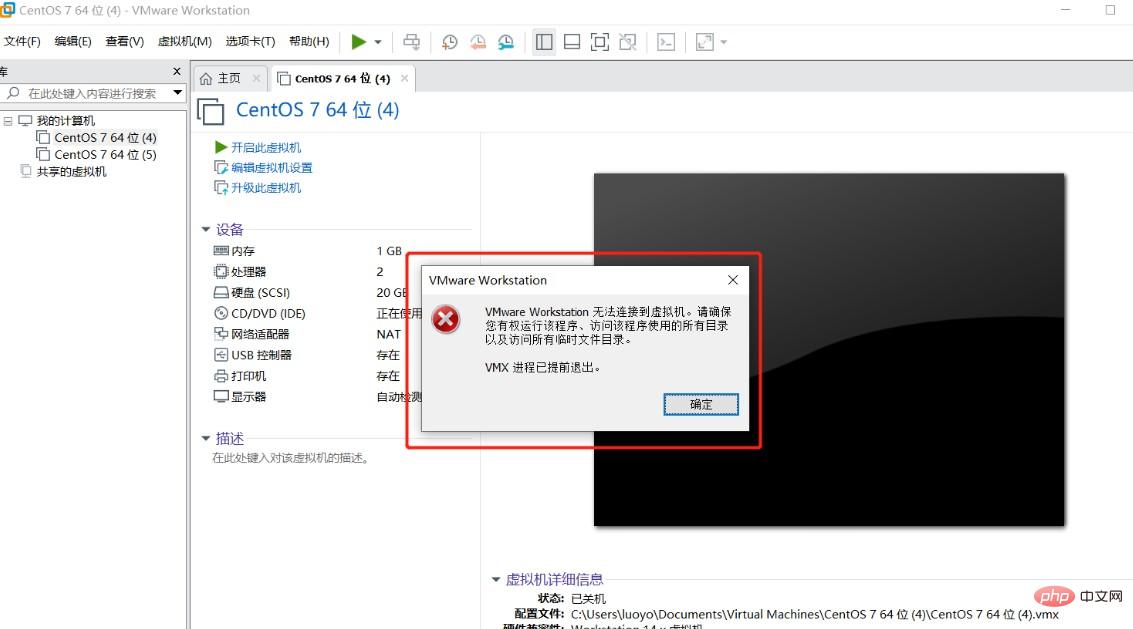
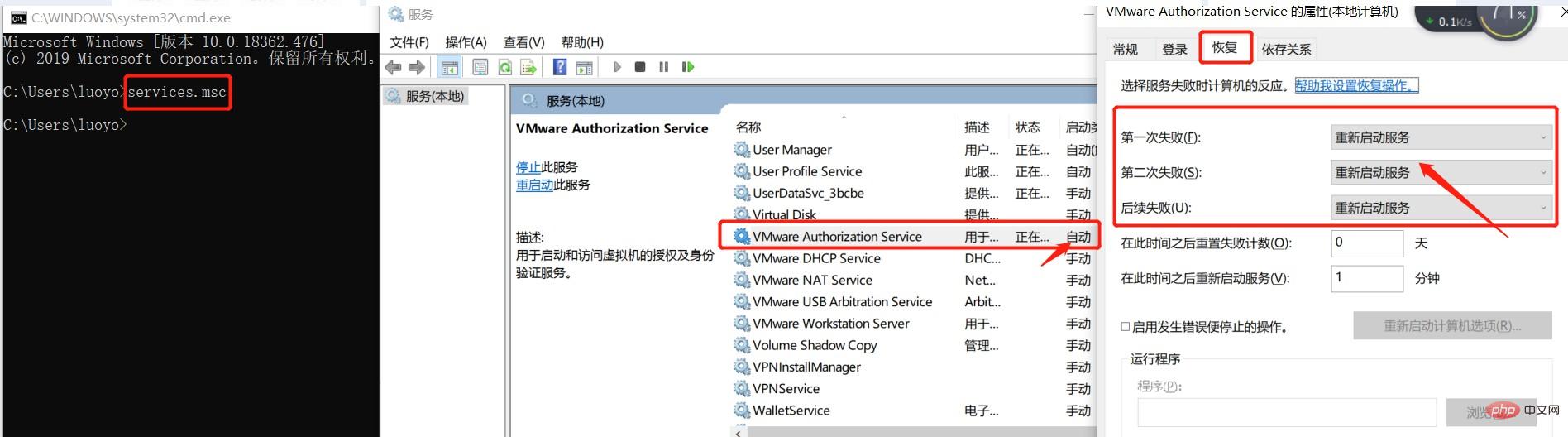
위 내용은 VMware Workstation이 가상 머신에 연결할 수 없는 문제를 해결하는 방법의 상세 내용입니다. 자세한 내용은 PHP 중국어 웹사이트의 기타 관련 기사를 참조하세요!